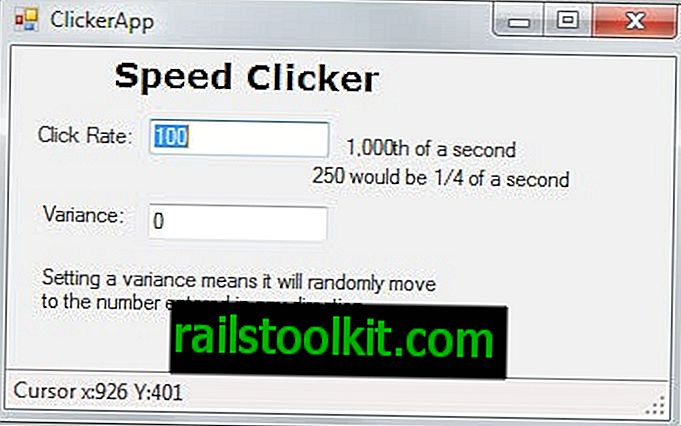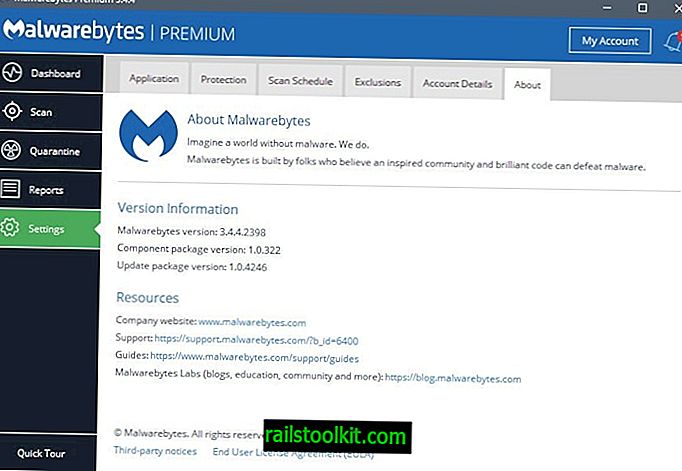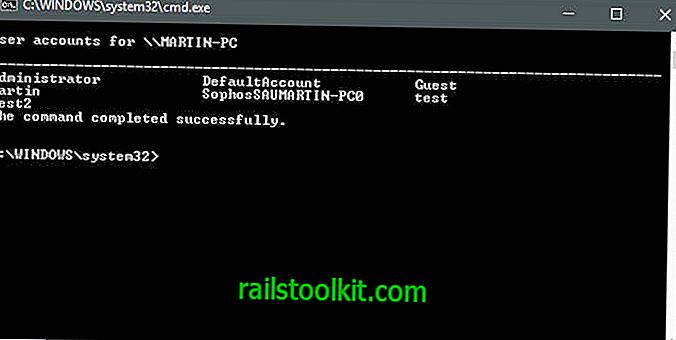Microsoft heeft Adobe Flash native geïntegreerd in nieuwere versies van het Windows-besturingssysteem, zodat de ingebouwde webbrowsers Internet Explorer en Microsoft Edge er automatisch gebruik van kunnen maken.
De aanpak biedt enkele voordelen: ten eerste dat Microsoft de leiding heeft als het gaat om updates voor Adobe Flash, en ten tweede dat de browsers direct compatibel zijn met Flash-inhoud.
Het nadeel is dat Flash niet echt superveilig is omdat er regelmatig kwetsbaarheden worden ontdekt die moeten worden gepatcht. Hoewel het patchen uit de hand van gebruikers is, betekent dit nog steeds dat de geïntegreerde versie van Flash kwetsbaarheden heeft.
Dat zal allemaal veranderen in 2020 wanneer Adobe Flash opgeeft. Tot die tijd blijft Flash echter geïntegreerd in Windows 8.1 en Windows 10 en het is aan de gebruiker of beheerder om ermee om te gaan.
De besturingssystemen worden zonder optie geleverd om Adobe Flash te verwijderen. De enige optie die wordt geboden, is Flash uitschakelen in de browsers of met behulp van systeemtools.
Hoewel er tijdelijke oplossingen beschikbaar zijn om de ingebouwde Flash volledig van een Windows-computer te verwijderen, wordt het aanbevolen dat de meeste gebruikers de vereiste wijzigingen niet aanbrengen, omdat dit wijzigingen in het register moet omvatten en dism gebruiken om pakketten te verwijderen.
Je kunt de instructies op de Ask Woody-site bekijken als je Flash volledig wilt verwijderen.
Schakel Adobe Flash uit in Microsoft Edge
Microsoft Edge is de standaard Windows 10-webbrowser en wordt geleverd met ingebouwde Flash-ondersteuning en een optie om Adobe Flash uit te schakelen.
Hoe dat wordt gedaan, hangt af van de versie van het besturingssysteem dat is geïnstalleerd. U kunt de versie van Windows controleren door winver uit te voeren vanaf Start.
Windows 10 versie 1803 of eerder

- Open Microsoft Edge op het apparaat.
- Selecteer Menu (de drie puntjes) en vervolgens Instellingen in het contextmenu.
- Scroll naar beneden en klik op "bekijk geavanceerde instellingen".
- Schakel "Gebruik Adobe Flash Player" boven aan de nieuwe pagina zodat de status is ingesteld op "Uit".
Tip : u kunt de wijziging op elk gewenst moment ongedaan maken door Flash Player in Edge opnieuw op Aan te zetten.
Windows 10 versie 1809
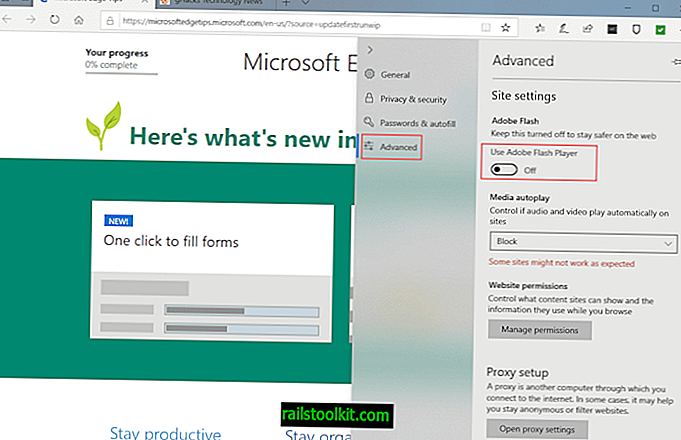
Microsoft heeft de lay-out van de instellingeninterface van Edge gewijzigd in Windows 10 versie 1809 (update van oktober 2018).
- Laad de Microsoft Edge-webbrowser op het apparaat.
- Selecteer Menu en vervolgens Instellingen.
- Selecteer Geavanceerd in de lijst met categorieën.
- Schakel Gebruik Adobe Flash Player zodat deze is ingesteld op Uit.
Groepsbeleid
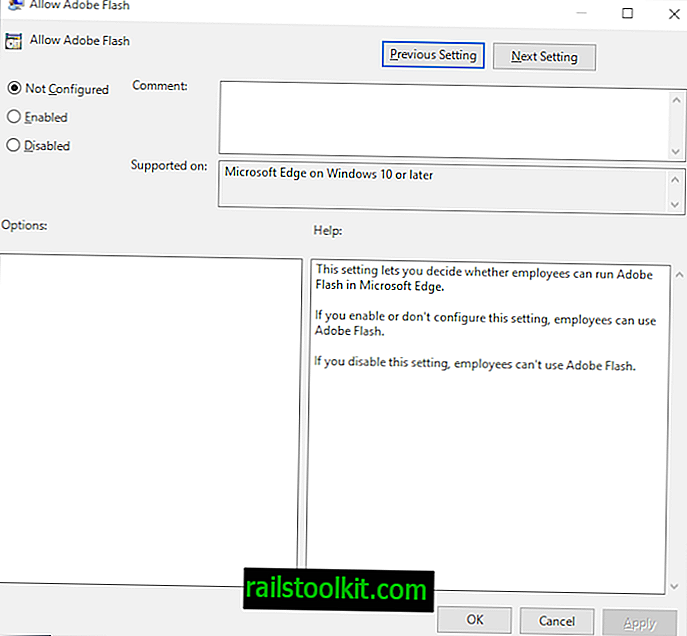
Beheerders kunnen het beleid "Adobe Flash toestaan" configureren om Flash uit te schakelen op het systeem dat het gebruikt. Houd er rekening mee dat de Groepsbeleid-editor alleen beschikbaar is in professionele versies van Windows 10 (in principe in alle versies behalve Windows 10 Home).
- Activeer de Start-knop.
- Typ gpedit.msc en laad het voorgestelde resultaat. Hiermee wordt de Groepsbeleid-editor gestart.
- Ga naar Computerconfiguratie> Beheersjablonen> Windows-componenten> Microsoft Edge.
- Dubbelklik op "Adobe Flash toestaan".
- Stel het beleid in op uitgeschakeld.
- Klik OK.
Opmerking : U kunt Adobe Flash voor gebruikers uitschakelen onder Gebruikersconfiguratie> Beheersjablonen> Windows-componenten> Microsoft Edge.
Schakel Adobe Flash uit in Internet Explorer
Groepsbeleid
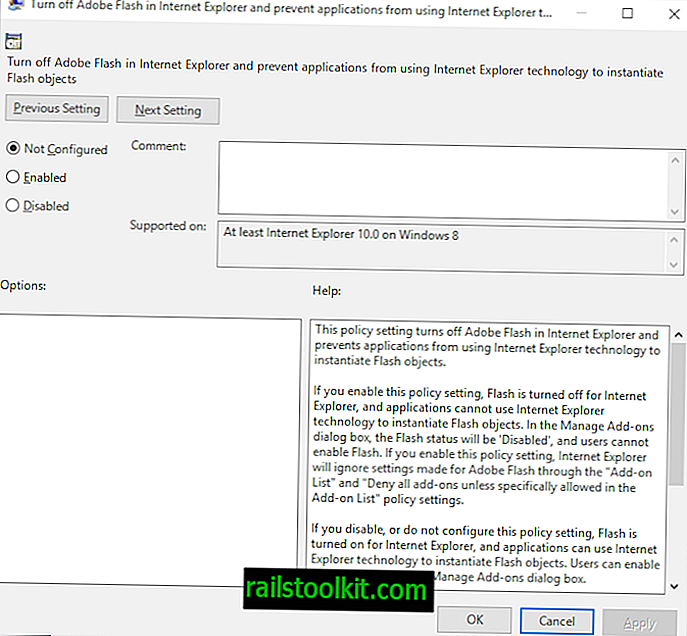
Beheerders en gebruikers kunnen Adobe Flash-ondersteuning in Microsoft Internet Explorer en in toepassingen die IE-technologie gebruiken uitschakelen.
- Open de Groepsbeleid-editor zoals hierboven beschreven.
- Ga naar Computerconfiguratie> Beheersjablonen> Windows-componenten> Internet Explorer> Beveiligingsfuncties> Beheer van invoegtoepassingen.
- Dubbelklik op "Adobe Flash uitschakelen in Internet Explorer en voorkomen dat toepassingen Internet Explorer-technologie gebruiken om Flash-objecten te instantiëren".
- Stel het beleid in op "Ingeschakeld".
- Klik op OK.
Opmerking : u vindt hetzelfde beleid ook onder Gebruikersconfiguratie:> Gebruikersconfiguratie> Beheersjablonen> Windows-componenten> Internet Explorer> Beveiligingsfuncties> Add-onbeheer.
Het Windows-register
Günter Born benadrukt een andere optie om Flash in Internet Explorer uit te schakelen waarvoor het register moet worden bewerkt.
De onderstaande registerinstructies schakelen Adobe Flash uit in Internet Explorer
Windows Registry Editor versie 5.00
[HKEY_LOCAL_MACHINE \ SOFTWARE \ Microsoft \ Internet Explorer \ ActiveX-compatibiliteit \ {D27CDB6E-AE6D-11CF-96B8-444553540000}]
"Compatibiliteitsvlaggen" = dword: 00000400 [HKEY_LOCAL_MACHINE \ SOFTWARE \ Wow6432Node \ Microsoft \ Internet Explorer \ ActiveX-compatibiliteit \ {D27CDB6E-AE6D-11CF-96B8-444553540000}]
"Compatibiliteitsvlaggen" = dword: 00000400
U kunt het volgende zip-archief downloaden. Het bevat twee registerbestanden, één om Flash te blokkeren en één om het opnieuw te deblokkeren: BlockFlash.zip